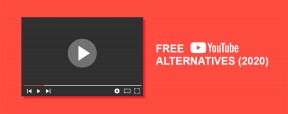Kā instalēt un izmantot Teams pievienojumprogrammu programmai Outlook
Miscellanea / / July 07, 2022
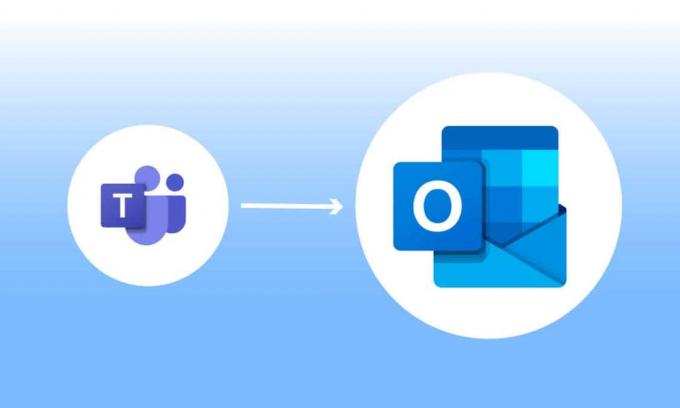
Microsoft Teams ir biznesa platforma, kas ļauj biznesa korporācijai attīstīties vairākiem pakalpojumiem. Šie pakalpojumi ietver video konferences, tērzēšanu darba vietā, failu glabāšanu un dokumentu koplietošanu. Komandas noteikti ir ļāvušas attāliem uzņēmumiem augt, sakārtoties un labāk sazināties ar saviem darbiniekiem. Tagad, kad ir iespējama Microsoft Teams Outlook integrācija, ir kļuvis vieglāk sazināties. Tas ir diezgan efektīvi lietotājiem, kuri mēdz izmantot abas platformas, īpaši biznesa korporācijā. Ja arī jūs meklējat veidu, kā apvienot abas šīs platformas un padarīt savu darbu gludu, tad esat īstajā vietā. Mēs piedāvājam jums lielisku ceļvedi, kas palīdzēs jums uzzināt, kā instalēt Microsoft Teams pievienojumprogrammu programmai Outlook. Tātad, sāksim, uzzinot vairāk par to, ko tieši nozīmē šo platformu sapludināšana un kā to izdarīt.
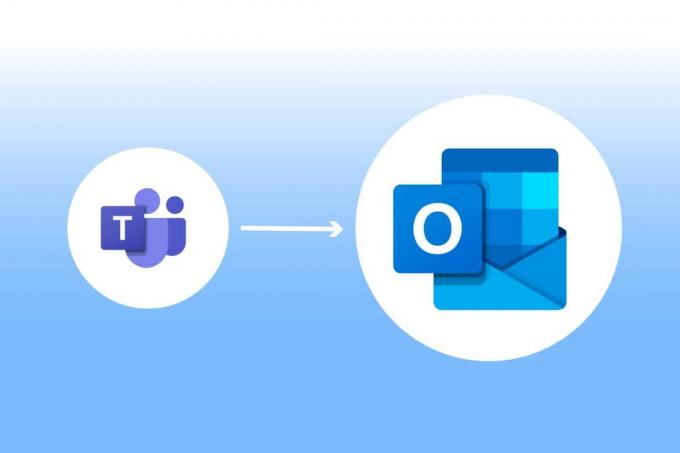
Saturs
- Kā instalēt un izmantot Teams pievienojumprogrammu programmai Outlook
- Kur es varu palaist Teams pievienojumprogrammu Outlook?
- Kas jāņem vērā Teams Metting pievienojumprogrammai?
- 1. darbība: iespējojiet Microsoft Teams pievienojumprogrammu
- 2. darbība: iestatiet Microsoft Teams sapulci
- 3. darbība: iestatiet kalendāru
Kā instalēt un izmantot Teams pievienojumprogrammu programmai Outlook
Microsoft Teams Outlook apvienošana ir noderīga abu programmu lietotājiem. Šī integrācija ļauj lietotājiem iestatīt sapulces vai izmantot Microsoft Teams tieši no Outlook, bez nepieciešamības atvērt abas lietojumprogrammas atsevišķi. Kad programma Microsoft Teams ir pievienota programmai Outlook, tā tiks parādīta Outlook sākumlapā kā Teams logotips, kuram var piekļūt jebkurā laikā. Šī apvienošana ir pieejama Windows, mobilo ierīču lietotājiem, MAC lietotājiem un pat tīmeklim.
Kur es varu palaist Teams pievienojumprogrammu Outlook?
Integrācija ir pieejama jaunākajām Office 365 versijām. Mēģiniet palaist šīs minētās Office un Windows versijas pievienojumprogrammas rīkam:
- Office 2013
- Office 2016
- Office 2019
- Office 2021
- Apmaiņa 2013
- Apmaiņa 2016
- Windows 10
- Windows 11
Kas jāņem vērā Teams Metting pievienojumprogrammai?
- Pārliecinieties, vai jums ir Exchange pastkaste savā Outlook profilā, ko var izmantot, lai ieplānotu komandas sanāksmes.
- Tiešraides pasākumi nevar ieplānot.
- Kanāla sanāksmes arī nevar ieplānot.
- Gadījumā, ja an Autentifikācijas starpniekserveris datora tīkla ceļā pievienojumprogramma nedarbosies.
Pirms sākam ar darbībām, datorā ir jālejupielādē abas lietojumprogrammas. Kad šīs programmas ir pieejamas, varat izmantot pievienojumprogrammu, lai programmā Outlook izmantotu Teams.
1. darbība: iespējojiet Microsoft Teams pievienojumprogrammu
Bez pievienojumprogrammas Teams Outlook integrācija ir sarežģīta. Tāpēc, lai iegūtu priekšrocības, vispirms ir jāiespējo pievienojumprogramma. Rīkojieties tāpat kā tālāk minētajās darbībās:
1. Nospiediet pogu Windows atslēga, tips perspektīvas un noklikšķiniet uz Atvērt.

2. Klikšķiniet uz Fails izvēlne.

3. Pēc tam noklikšķiniet uz Iespējas.
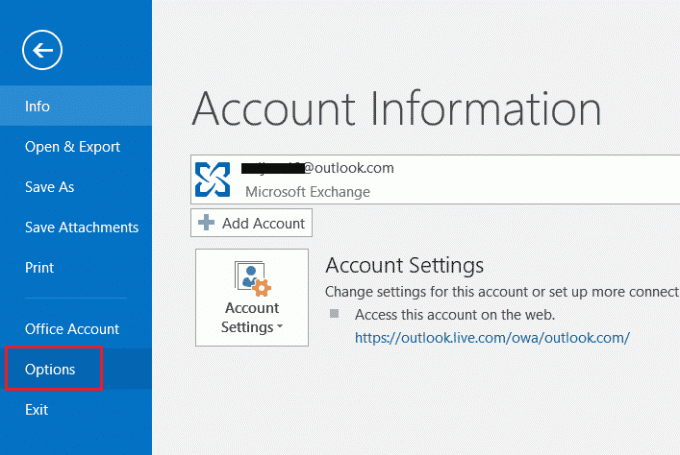
4. Izvēlieties Papildinājumi.
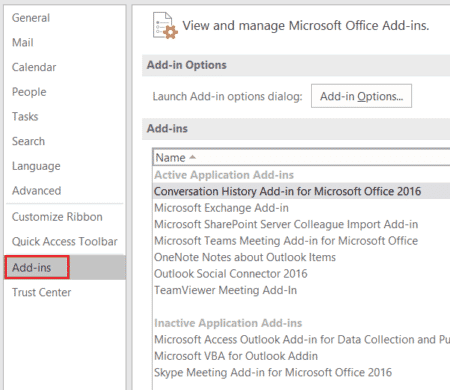
5. Mainīt COM pievienojumprogrammas uz Atspējotie vienumi nolaižamajā izvēlnē un noklikšķiniet uz labi.
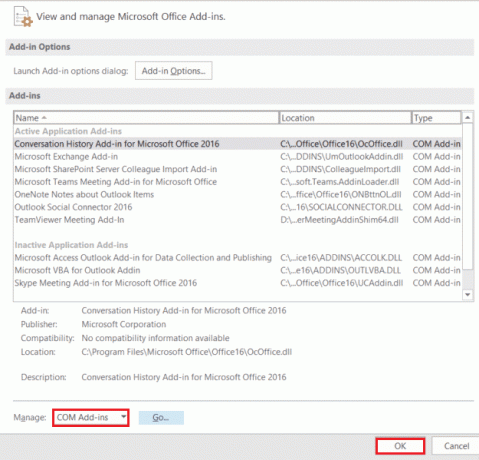
6. Tālāk pārbaudiet, vai Microsoft Teams sapulču pievienojumprogramma Microsoft Office ir atspējots, ja tā ir, noklikšķiniet uz Iespējot.
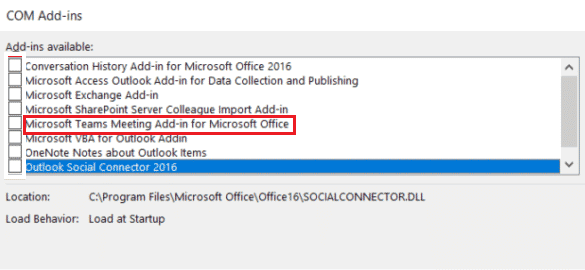
Kad būsiet iespējojis, sapulces opcija tiks parādīta jūsu Outlook lietotnes sākumlapā.
Lasi arī:Kā ieslēgt Microsoft Outlook tumšo režīmu
2. darbība: iestatiet Microsoft Teams sapulci
Microsoft Teams Outlook integrācija ļauj lietotājiem ērti izmantot komandas sapulču opciju Outlook sākumlapā. Pārbaudiet tālāk norādītās darbības, lai redzētu, kā tas tiek darīts.
1. Palaidiet Outlook lietotne.

2. Sākumlapā noklikšķiniet uz Komandas zvana.

3. Sapulces ekrānā iestatiet audio un video iestatījumiun noklikšķiniet uz Pievienojies tagad.
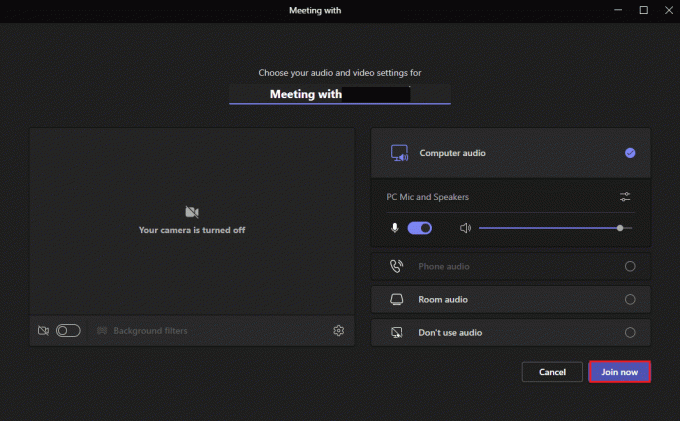
Lasi arī:Kā pieprasīt kontroli programmā Microsoft Teams
3. darbība: iestatiet kalendāru
Papildus funkcijām, piemēram, jaunas sapulces iestatīšanai, varat arī iestatīt informāciju par nākamajām sapulcēm kalendārā, izmantojot Teams pievienošanu programmai Outlook. Tam var pievienot arī tādu informāciju kā temats, tikšanās laiks un dalībnieki. Kad esat sagatavojis uzaicinājumu ar ziņojumu, varat nosūtīt sapulces uzaicinājumu dalībniekiem. Lai iestatītu kalendāru, veiciet tālāk norādītās darbības, lai iegūtu detalizētu informāciju.
1. Atveriet Outlook pieteikums no Windows meklēšana bārs.

2. Noklikšķiniet uz Kalendārs ikona mājas lapas kreisajā sānu panelī.
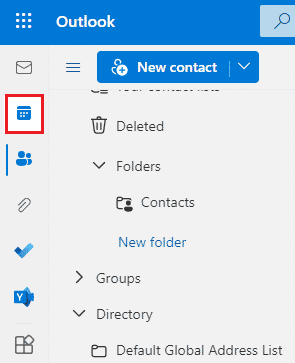
3. Klikšķiniet uz Jauns pasākums.
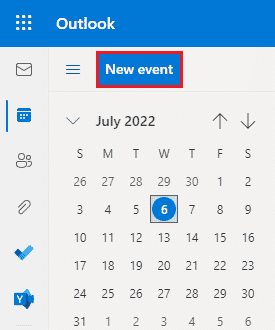
4. Aizpildiet detaļas un noklikšķiniet uz Saglabāt.
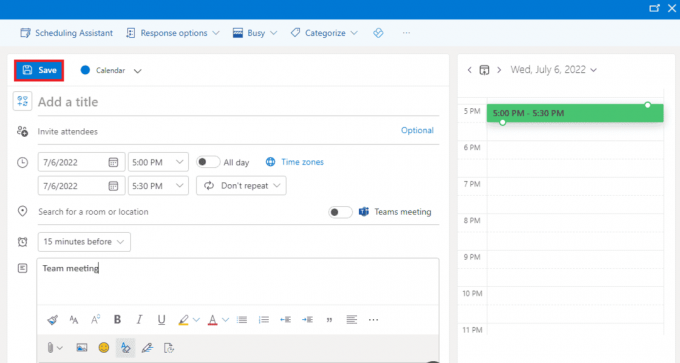
5. Klikšķiniet uz Dalīties.
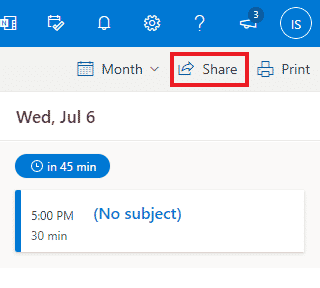
6. Pievienojiet an e-pasta adrese vai kontaktpersonas vārds un noklikšķiniet Dalīties.
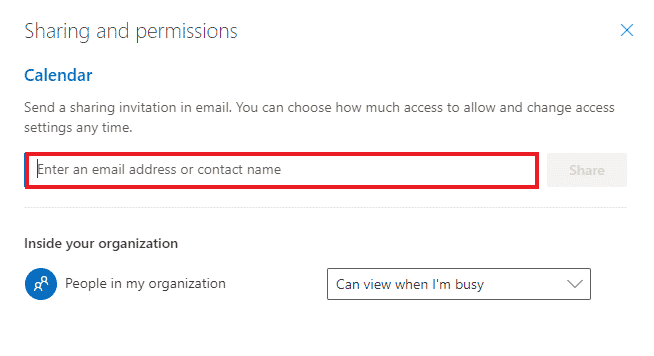
Lasi arī:Novērsiet, ka Outlook lietotne netiks atvērta operētājsistēmā Windows 10
Bieži uzdotie jautājumi (FAQ)
Q1. Vai Outlook darbvirsmas lietotni var izmantot bez maksas?
Ans. Jā, Outlook darbam ar datoru ir brīvi lietojama lietojumprogramma pastam, failu saglabāšanai, zvanīšanai, īsziņu sūtīšanai vai biznesa vajadzībām.
Q2. Vai pievienojumprogramma ir vienīgais veids, kā programmai Outlook pievienot Microsoft Teams?
Ans. Jā, varat pievienot Microsoft Teams tikai programmai Outlook, izmantojot pievienojumprogrammu no Outlook opcijas Fails.
Q3. Vai es varu izmantot Microsoft Teams programmā Outlook savā mobilajā tālrunī?
Ans. Ja savā mobilajā tālrunī jau esat lejupielādējis Microsoft Teams un Outlook aplikācijas, tad Jā, varat izmantot Teams programmā Outlook, iespējojot Papildinājumi.
Q4. Vai varu pievienot citu lietotni, lai to integrētu programmā Outlook?
Ans. Jā, Skype integrācija programmā Outlook ir pieejams Microsoft lietotājiem iespējot un lietot.
Q5. Kā Teams integrācija programmā Outlook ir noderīga?
Ans. Microsoft Teams iekšā Outlook ir ļoti noderīga parastajiem lietotājiem, lai veiktu un pārvaldītu ikdienas uzdevumus, piemēram, sapulces, kalendāra iestatīšanu nākamajām sapulcēm, pievienošanos sapulcēm un daudz ko citu. Turklāt Teams izmantošana programmā Outlook palīdz lietotājam ātrāk sniegt paziņojumus.
Ieteicams:
- Kā atgūt izdzēsto Snapchat kontu pēc 30 dienām
- Labojiet Skype kameru, kas nedarbojas operētājsistēmā Windows 10
- Izlabojiet Outlook mēģinājumu izveidot savienojumu ar serveri operētājsistēmā Windows 10
- Kā iestatīt ārpus biroja komandās
Microsoft Teams un Outlook integrācija, iespējams, ir viena no labākajām lietām, kas var notikt ar Microsoft 365 lietotājiem. Tas ir palīdzējis viegli pārvaldīt uzdevumus biznesa tūkstošgades gados. Sākot ar jaunu sapulču uzraudzību un beidzot ar tūlītēju pievienošanos jaunam zvanam, daudzus uzdevumus var kontrolēt, darbojoties programmā Outlook. Mēs ceram, ka šī rokasgrāmata jums palīdzēja ne tikai Teams pievienošana programmai Outlook procesā, bet arī informējot par tā priekšrocībām. Ja jums ir vēl kādi jautājumi par tēmu vai ir kādi vērtīgi ieteikumi, ko sniegt, atstājiet tos komentāru sadaļā zemāk.